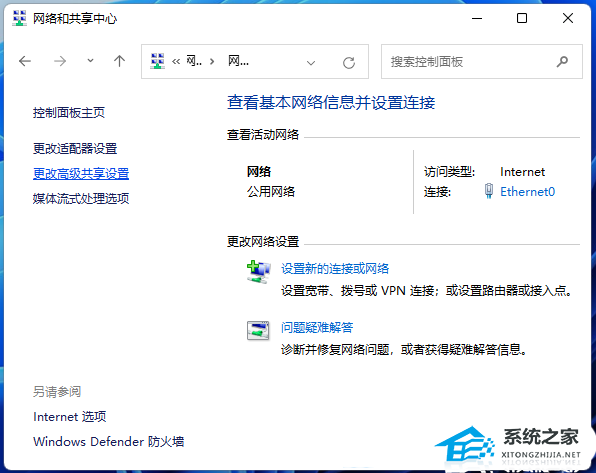首页 >
文章列表 > Win11如何局域网共享-Windows11局域网共享设置的方法
Win11如何局域网共享-Windows11局域网共享设置的方法
局域网共享
win11
178
2024-12-25
高效开启Win11局域网文件共享,提升团队协作效率!本文将指导您逐步设置Win11系统下的局域网文件共享功能,助您轻松实现文件和资源的共享。
Win11局域网共享设置步骤:
- 打开Windows搜索(Win + S 或点击任务栏搜索图标),输入“控制面板”并打开。

- 在控制面板中,选择“查看方式”为“类别”,点击“网络和Internet”下的“网络和共享中心”。

- 在“网络和共享中心”窗口左侧,点击“更改高级共享设置”。

- 在“高级共享设置”窗口中,将“网络发现”和“文件和打印机共享”都设置为“启用”,然后点击“保存更改”。
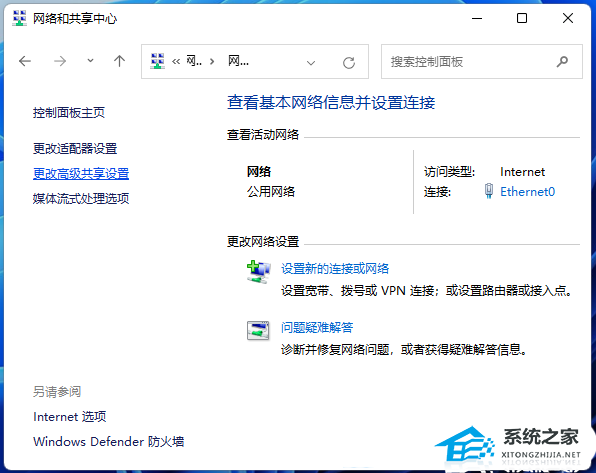
可选:启用SMB 1.0/CIFS文件共享支持 (增强兼容性)
如果遇到共享问题,可以考虑启用SMB 1.0/CIFS文件共享支持:
- 同步骤1,打开Windows搜索,输入“控制面板”并打开。

- 在控制面板中,选择“查看方式”为“类别”,点击“程序”下的“程序和功能”。

-
在“程序和功能”窗口左侧,点击“启用或关闭Windows功能”。
-
在“Windows功能”窗口中,找到并勾选“SMB 1.0/CIFS文件共享支持”,然后点击“确定”。系统将自动安装该功能。
完成以上步骤后,您的Win11系统即可实现局域网文件共享,方便快捷地与其他设备进行文件传输和协作。